Excel 图表 - 条形图
条形图说明了各个项目之间的比较。 条形图通常沿垂直(类别)轴显示类别,沿水平(值)轴显示值。
按照下面给出的步骤使用条形图。
步骤 1 − 在工作表上按列或行排列数据。
步骤 2 − 选择数据。
步骤 3 − 在插入选项卡上的图表组中,单击功能区上的条形图图标。
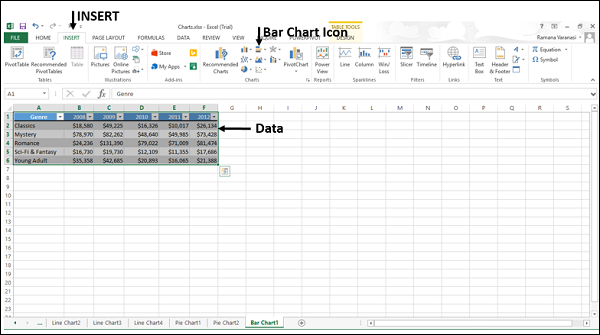
您将看到可用的不同类型的条形图。
条形图有以下子类型 −
二维条形图
簇状条形图
堆积条形图
100% 堆积条形图
3-D 条形图
3-D 簇状条形图
3-D 堆积条形图
3-D 100% 堆积条形图
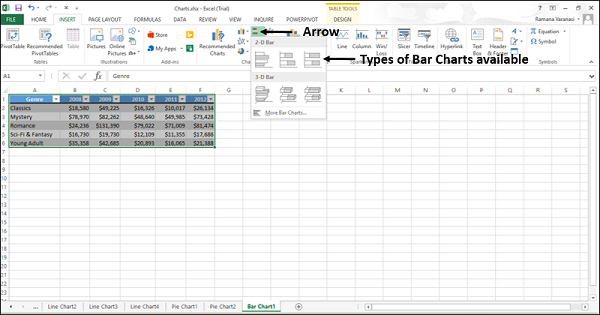
步骤 4 − 将鼠标指向每个图标。 该图表类型的预览将显示在工作表上。
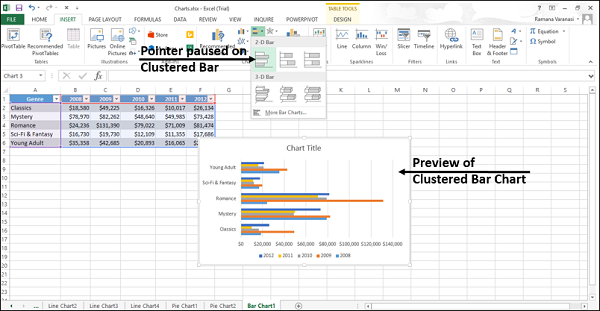
步骤 5 − 双击适合您数据的图表类型。
在本章中,您将了解每种条形图类型何时有用。
簇状条形图和 3-D 簇状条形图
这些图表类型对于比较几个类别的值很有用。 簇状条形图以二维格式显示条形。 3-D 簇状条形图以 3-D 透视图显示条形,但不使用第三个值轴(深度轴)。
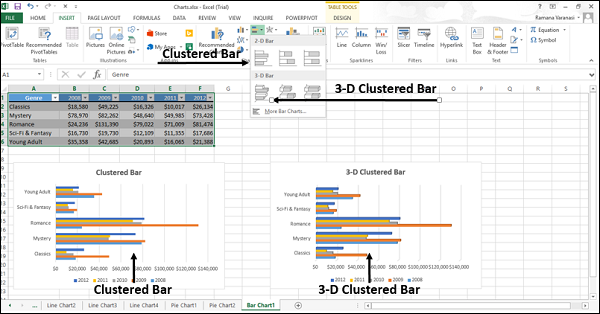
您可以在以下情况下使用簇状条形图 −
- 图表显示持续时间。
- 类别文本很长。
堆积条形图和 3-D 堆积条形图
这些图表可用于比较不同类别的整体部分,并显示整个单元的部分随时间的变化。
堆积条形图以二维水平堆积矩形显示值。 3-D 堆积条形图使用 3-D 透视图显示数据,但不使用第三个值轴(深度轴)。
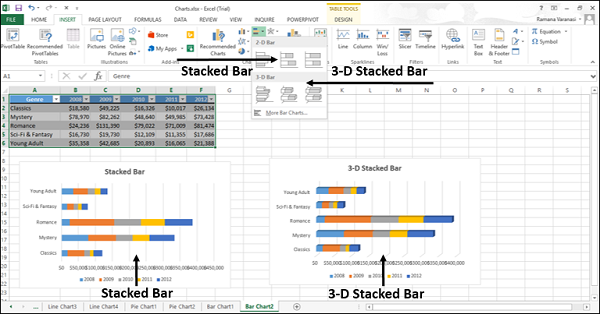
当类别文本很长时,您可以使用堆积条形图。
100% 堆积条形图和 3-D 100% 堆积条形图
这些图表有助于比较每个值占总单位的百分比,并显示每个值相对于时间的百分比变化。
100% 堆积条形图以二维水平堆积矩形显示值。 3-D 100% 堆积条形图使用 3-D 透视图显示数据,但不使用第三个值轴(深度轴)。

当类别文本很长时,您可以使用 100% 堆积条形图。


